Kuinka peilata näyttö MacBookista/iMacista/Mac Airista Rokuun
Vaikka Rokun kanavien kautta voit katsella ja kuunnella valtavaa määrää mediasisältöä, jotkin kanavat ovat rajoitettuja tai yksinomaan tietyille laitteille. Joskus sinun on jaettava sisältöä Mac-näytöltäsi suuremmalle näytölle, kuten esityksiä, kotitekoisia elokuvia, valokuvaesityksiä, pelivideoita jne. Oikein toimimalla voit tuoda mitä tahansa videoita, kappaleita, kuvia, dokumentteja ja muuta Macilta televisioosi Rokun kautta. Katsotaanpa eri tapoja... Macin näytön peilaus Rokuun.
SIVUN SISÄLTÖ:
Osa 1. Macin peilaaminen Rokuun AirPlayn kautta
Kätevin tapa peilata Macin näyttö Roku-televisioon on AirPlay. Se on Applen tuotteiden langaton tekniikka. Tällä hetkellä monet Roku-televisiot on varustettu langattomalla tekniikalla.
Vaatimukset:
1. macOS Mojave tai uudempi.
2. Roku-käyttöjärjestelmä 9.4 tai uudempi.
3. AirPlay-yhteensopiva Roku.
4. Vakaa Wi-Fi-verkko.
Vaihe 1. Käynnistä Roku-televisiosi ja siirry kohtaan Etusivu -näyttöön.
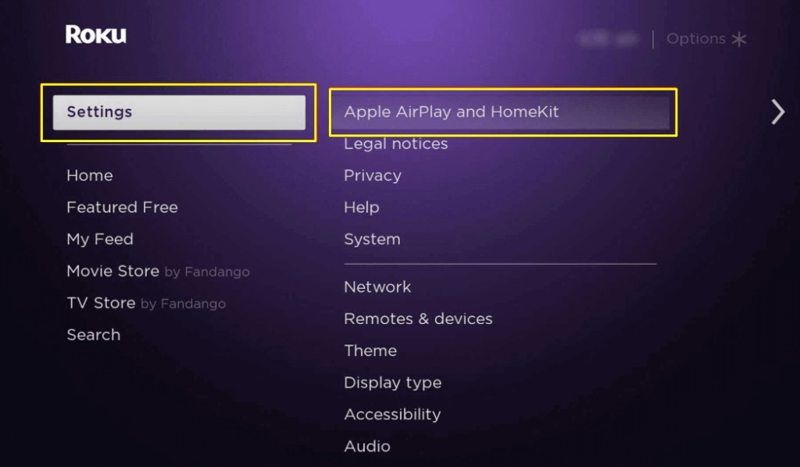
Vaihe 2. Valitse Asetukset Vaihtoehto ja napsauta Apple AirPlay ja HomeKit.
Vaihe 3. Valitse AirPlay ja ota ominaisuus käyttöön.
Vaihe 4. Yhdistä sekä Roku TV että Mac samaan Wi-Fi-verkkoon.
Vaihe 5. Käynnistä Mac ja siirry kohtaan ohjauskeskus.

Vaihe 6. Napauta Näytön peilaus ja valitse Roku-televisiosi.
Vaihe 7. Nyt Mac-näyttösi pitäisi näkyä televisiossasi.
Osa 2. Kuinka peilata Mac Rokuun HDMI:n avulla
Jos sinulla ei ole Wi-Fi-yhteyttä tai Roku-televisiosi ei tue AirPlayta, voit peilata Mac-näyttösi Rokuun HDMI-kaapelilla. Useimmissa televisioissa on HDMI-portti. Voit myös... peilaa Mac LG-televisioon HDMI-kaapelilla. Tarvitset kuitenkin lisäsovittimen malleihin, joissa on vain Mini DisplayPort -liitännät.
Vaatimukset:
1. HDMI-kaapeli.
2. Roku-televisio.
3. MacBook.
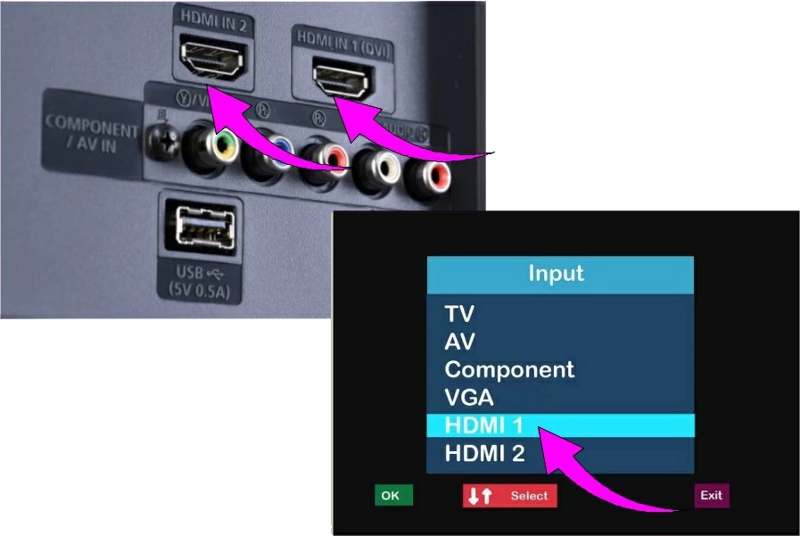
Vaihe 1. Liitä HDMI-kaapelin toinen pää television HDMI-porttiin.
Vaihe 2. Liitä toinen pää Mac-tietokoneeseen tai kannettavaan tietokoneeseen.
Vaihe 3. Käynnistä Roku-televisiosi ja vaihda oikeaan HDMI-tuloon.
Vaihe 4. Käynnistä Mac, kirjaudu sisään, niin sinun pitäisi nähdä kaikki Macin näytöllä näkyvät tiedot televisiossasi.
Osa 3. Kuinka peilata Mac Rokuun Airbeam TV:n avulla
Jos yllä olevat vaihtoehdot eivät ole käytettävissäsi, voit peilata Macisi Rokuun kolmannen osapuolen sovelluksen avulla. Esimerkiksi Airbeam TV:n Mirror for Roku on hyvä vaihtoehto. Se maksaa 19.99 dollaria eliniäksi.
Vaatimukset:
1. Peili Roku-sovellukselle.
2. Wi-Fi-verkko.
3. Peilaa näyttö Roku-kanavalle.
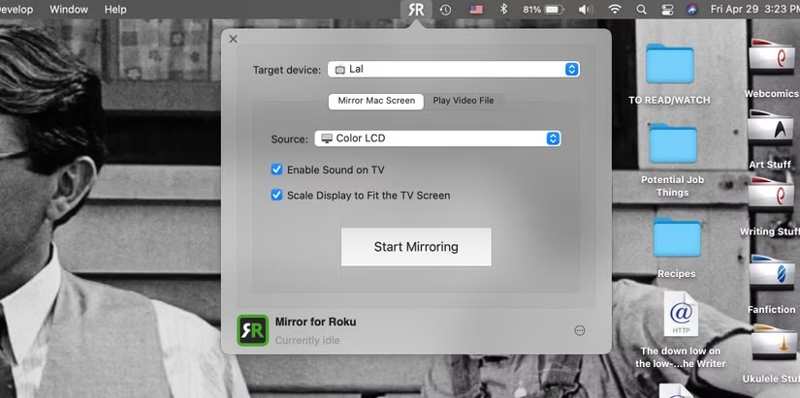
Vaihe 1. Varmista, että Mac ja Roku ovat yhteydessä samaan Wi-Fi-verkkoon.
Vaihe 2. Etsi ja hanki Peilaa näyttö Rokuun kanava Rokun kanavakaupasta.
Vaihe 3. Käännä Mac-tietokoneeseesi ja asenna Mirror for Roku -sovellus Mac App Storesta.
Vaihe 4. avoin Rokun peili ja valitse Roku-nimesi Kohdelaite vaihtoehto.
Vaihe 5. Siirry Peilaa Mac-näyttö Tab.
Vaihe 6. Jos haluat kuunnella ääntä televisiosta Macin sijaan, tarkista Ota ääni käyttöön televisiossa.
Vaihe 7. Tarkistaa Skannaa näyttö TV-ruutuun sopivaksi estääksesi työpöytänäkymäsi venyttämisen tai kutistumisen.
Vaihe 8. Valitse Aloita peilaus -painiketta aloittaaksesi Macin peilaamisen Rokuun.
Bonusvinkki: Paras puhelimen peilisovellus
Jos sinun täytyy peilata puhelimesi tai iPhonesi tietokoneelle, Apeaksoft puhelimen peili on hyvä vaihtoehto. Se on kokonaisvaltainen ratkaisu näytön peilaamiseen mobiililaitteista tietokoneisiin. Käyttäjäystävällinen käyttöliittymä on helppokäyttöinen.
Paras puhelimen peilisovellus puhelimen peilaamiseen tietokoneelle
- Peilaa iPhone- tai Android-puhelin tietokoneelle helposti.
- Tarjoa saumattomia katseluelämyksiä.
- Ohjaa puhelimen näyttöä hiirellä.
- Tarjoa joustavia liitäntävaihtoehtoja.
- Yhteensopiva iOS:n ja Androidin uusimpien versioiden kanssa.
Suojattu lataus

Tässä ovat vaiheet puhelimen peilaamiseksi tietokoneelle:
Vaihe 1. Asenna Phone Mirror
Käynnistä paras puhelimen peilaustyökalu asennettuasi sen tietokoneellesi. Yhdistä puhelimesi tai iPhonesi ja tietokoneesi samaan Wi-Fi-verkkoon.

Vaihe 2. Peilaa puhelimen näyttö
Valita iOS peili or Android peili riippuen puhelimestasi. Valitse sitten yhteys ja muodosta yhteys noudattamalla näytön ohjeita.

Vaihe 3. Hallitse puhelimesi näyttöä
Kun puhelimesi näyttö tulee näkyviin tietokoneellasi, valitse Ikkuna tilatarpeistasi riippuen. Voit myös tallenna iPhone-näyttösi tai ota kuvakaappauksia puhelimen peilaustyökalulla.

Yhteenveto
Tämä opas selitti Kuinka peilata Mac-näyttö Roku-televisioonAirPlayn avulla voit peilata Mac-näyttösi yhteensopivaan televisioon helpommin kuin koskaan ennen. HDMI-kaapelin avulla voit katsella Mac-näyttöä televisiossa ilman Wi-Fi-yhteyttä. Voit myös kokeilla kolmannen osapuolen näytön peilaussovellusta. Suosittelemme parasta puhelimen peilaustyökalua, Apeaksoft puhelimen peiliSen avulla voit peilata mobiililaitteen tietokoneelle helposti.
Aiheeseen liittyvät artikkelit
Lue tämä artikkeli ja peilaa Google Pixel Windows/Mac-tietokoneelle ja -televisioon. Näin voit katsella sisältöä suuremmalla näytöllä.
Onko sinulla ongelmia peilattaessa tietokonettasi Apple TV:hen? Katso tästä artikkelista käytännön ratkaisuja tällaisiin ongelmiin.
Näytön jakaminen Samsung-televisioissa on helppoa, jos olet tekninen henkilö. Lue tämä artikkeli oppiaksesi näytön jakamisesta Samsung TV:ssä.
Mietitkö, millä laitteella liität laitteesi televisioosi? Verrataanpa Miracastia ja Chromecastia, jotta voit tehdä tietoisen päätöksen.

